
Étapes pour importer le module wmi en python : 1. Entrez la commande "pip install wmi" et appuyez sur Entrée ; 2. Téléchargez la version appropriée du package wmi sur le site officiel et utilisez le "pip install download chemin du fichier/nom du fichier.whl" Installez le fichier whl téléchargé ; 3. Utilisez la commande "import wmi" pour l'importer.
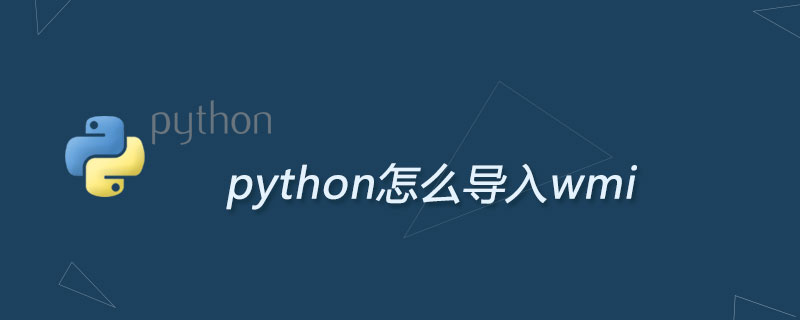
WMI est le cœur du système de gestion Windows 2K/XP ; pour les autres systèmes d'exploitation Win32, WMI est un plug-in utile.
WMI est basé sur CIMOM, qui est le Common Information Model Object Manager (Common Information Model Object Manager)
Il s'agit d'une base de données d'objets qui décrit les composants du système d'exploitation et fournit des services pour Programmes MMC et scripts Une interface publique pour accéder aux éléments constitutifs du système d'exploitation.
Avec WMI, les outils logiciels et les scripts n'ont pas besoin d'utiliser des API différentes pour accéder à différentes parties du système d'exploitation
Au contraire, différentes parties du système d'exploitation peuvent être connectées à WMI ; , comme le montre la figure L'affichage, le logiciel outil et WMI peuvent facilement lire et écrire WMI.
Je suis très heureux qu'il existe un module wmi en python, mais vous devez installer pywin32 avant l'installation, car wmi a besoin de python pour appeler le système win32api
Comment importer (installer ) le module wmi en python Méthode
Étape 1 :
pip install wmi
Étape 1 :
Aller sur le site https://pypi.org/project/pywin32 /#files pour télécharger la version appropriée du package,
Ici, j'utilise :
pywin32-224-cp37-cp37m-win_amd64.whl (9.0 MB)
Étape 3 :
Utilisez la commande pour installer le fichier whl téléchargé :
pip install pywin32-224-cp37-cp37m-win_amd64.whl
Une fois terminé, exécutez :
import wmi
Aucune erreur signalée, indiquant le succès
Ce qui précède est le contenu détaillé de. pour plus d'informations, suivez d'autres articles connexes sur le site Web de PHP en chinois!

